|
3D放样教程:关于3D放样命令,3d放样怎么用,3dmax怎么放样!
3D放样就是利用图形点线面建一个图形,然后可以拉伸弯曲。还利用放样建一个类似于钉子的模型,涉及到蒙皮参数,图形步数,路径。。。然后再到图形的比较,缩放,旋转变形,学会了这个就会做学漏斗了3dmax放样命令还教怎样做牙膏,3dmax怎么放样做窗帘也是利用缩放的原理,利用缩放,在上面增加点,还可以做成一个漂亮的碟子。今天详细讲了这些, 3D放样命令还可以做相框、古典八仙桌等等!希望大家看完下面的3D放样教程能够更好的掌握3dmax软件。推荐学习电脑去咸宁电脑培训学校燃冰教育咸宁分校 下面就以3d放样命令做相框为例子为大家讲解3d放样怎么用:
1、早期工具仍很常用
2、以体的方式进行建模
3、通过截面图形和路径图形生成模型
4、可以是开放的曲线也可以是闭合曲线
5、截面获取路径或路径获取截面
6、吊顶角线制作
7、关联修改
第一步:使用创建-图形内的线、圆、矩形工具,在顶视图绘制四个图形,如下图所示。 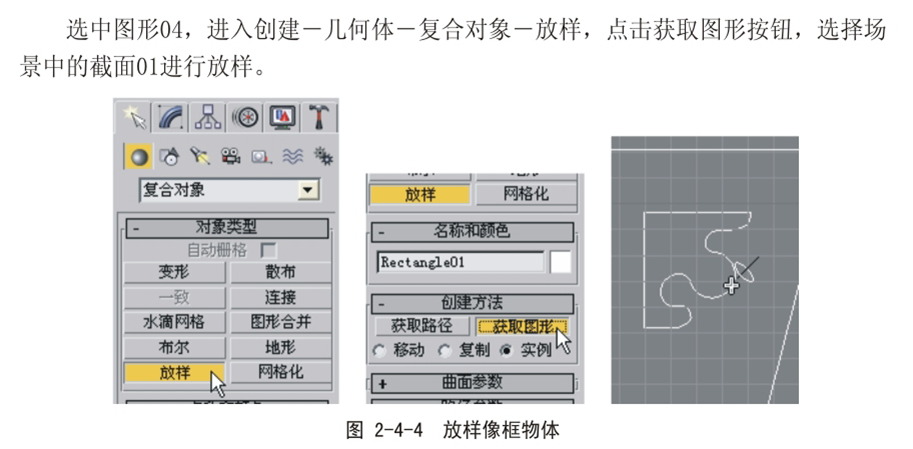 第二步:绘制好所有的截面图形,备用! 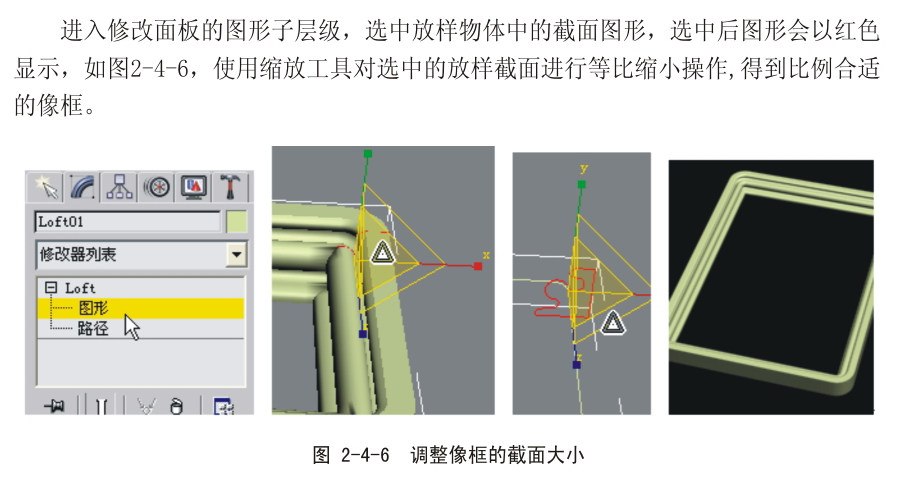 第三步:选中图形01后进入修改面板,用附加命令与图形02结合到一起,进入样条线层级,使用布尔运算合并。 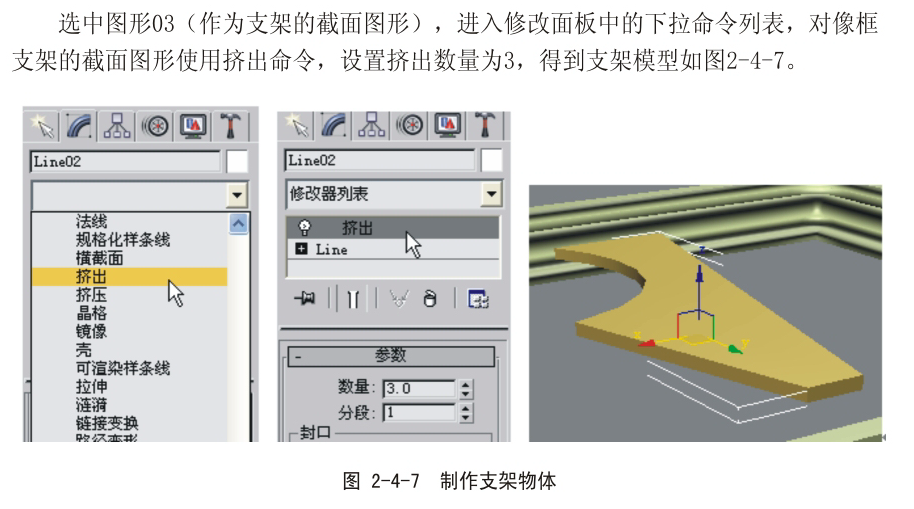 第四步:建立两个长方体模型分别作为相框地板和桌面,并调整各个模型的位置与方向,最终结果如图。 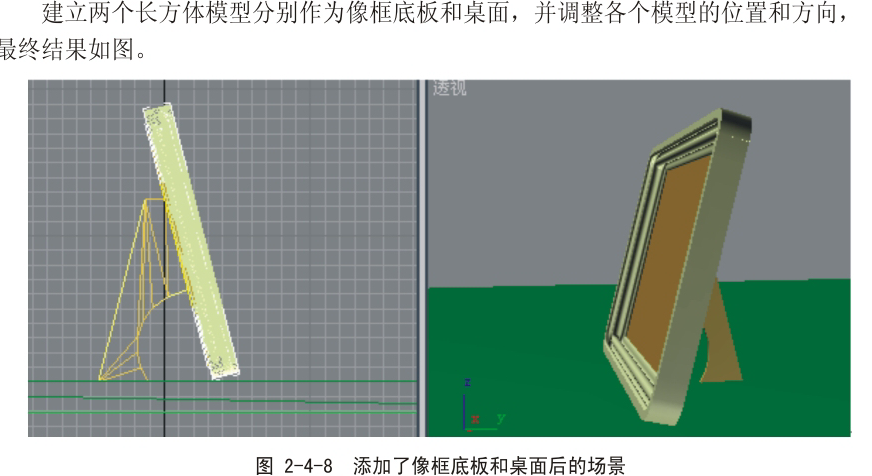 第五步:复制几个相框并改变其朝向和颜色,调整为如下图所示:  第六步:可以看到上图渲染后的场景真实感不够,由于场景采用系统默认的灯光进行照明,物体缺少层次感,并且没有产生投影的效果,相框物体好像飘在空中一样,下面我们来为场景打灯。   第七步:调整平行光的位置,使物体投影如下图所示,现在场景实在了很多。  第八步:增加一盏泛光灯,调整位置如下图,强度为0.3,颜色为紫色。 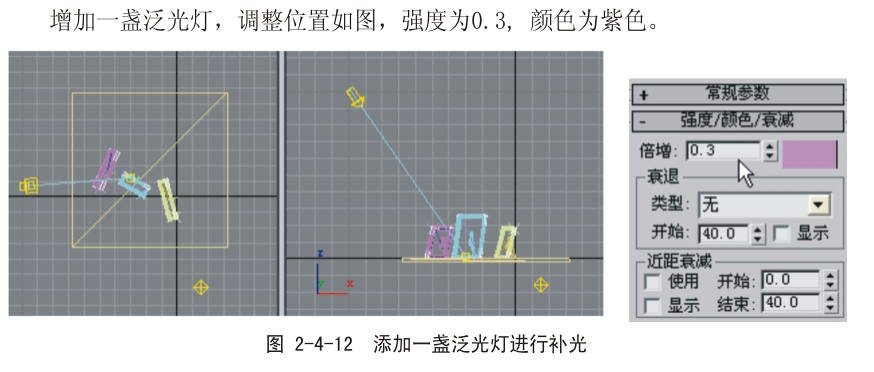 第九步:调节平行光的阴影参数和阴影贴图参数,如下图:  第十步:最终效果图  关键词:3D放样教程,关于3D放样命令,3d放样怎么用,3dmax怎么放样 |